Table of Contents

Apple đã xác nhận bản cập nhật iOS 14 đang làm giảm tuổi thọ pin đối với một số người dùng. Tuy nhiên bạn nên cân nhắc một số phương pháp để tăng thời lượng pin trên iOS 14 mà GhienCongNghe chia sẻ trong bài viết sau. Hầu hết những gợi ý này đều đến từ các chuyên gia. Cùng tìm hiểu thôi!
Người dùng iPhone hiện tại đang gặp phải tình trạng hao pin bất thường sau khi cập nhật lên iOS 14 và watchOS 7. Khoan vội xóa dữ liệu trên iPhone hoặc Apple Watch của mình, một số chuyên gia trong ngành gợi ý cách bạn có thể cải thiện tình trạng pin của mình.
Colin Boyd, Điều phối viên Outreach của trang web so sánh điện thoại di động UpPhone, phát biểu trong một cuộc phỏng vấn trực tuyến: nguyên nhân đầu tiên được đến từ các widget trên màn hình chính của iOS 14. Các widget này hoạt động khá tích cực và tiêu tốn năng lượng đáng kể mỗi ngày.
Cách tăng thời lượng pin trên iOS 14
Xóa tiện ích con
Boyd cho biết để tìm các widget iOS của bạn, hãy điều hướng đến Màn hình chính và vuốt sang trái. Bạn sẽ được đưa đến một trang có một số tiện ích đi kèm với bản cập nhật iOS 14. Nếu bạn thấy rằng bạn không cần bất kỳ tiện ích nào trong số này, hãy nhấn và giữ một tiện ích bạn không cần, sau đó nhấn Chỉnh sửa Màn hình chính khi được cung cấp tùy chọn.
Boyd gợi ý để tìm các widget iOS hay đến màn hình chính và lướt sang trái. Bạn sẽ thấy trang đi kèm một số tiện ích con đi kèm với bản cập nhật iOS 14. Nếu thấy không cần thiết, hãy xóa bớt bằng cách nhấn và giữ một tiện ích bạn không cần sử dụng đến, sau đó nhấn Edit Home Screen.
Tại đây, xóa bất kỳ tiện ích nào không cần thiết bằng cách nhấn vào biểu tượng dấu trừ (-) xuất hiện trên cùng bên trái của mỗi tiện ích.
Tắt Research Sensor & Usage Data
Cũng theo ý kiến của ông Boyd, một số tính năng bổ sung mới cho iOS 14 đang tiêu thụ một lượng pin khá lớn. Có thể kể đến ở đây là Sensor & Usage Data, một tính năng gửi dữ liệu việc sử dụng iPhone của bạn cho một bên thứ ba phục vụ cho các nghiên cứu về thông tin cá nhân người dùng. Bạn hoàn toàn có thể tắt tính năng này đi vì quyền riêng tư cá nhân. Vì vậy hãy tắt nó đi nếu bạn thấy không cần thiết.
Để dừng tính năng này, hãy mở Settings, chọn Privacy và chọn Research Sensor & Usage Data. Khi bạn được chuyển đến một trang mới, hãy tắt nút hoạt động của tính năng Research Sensor & Usage Data.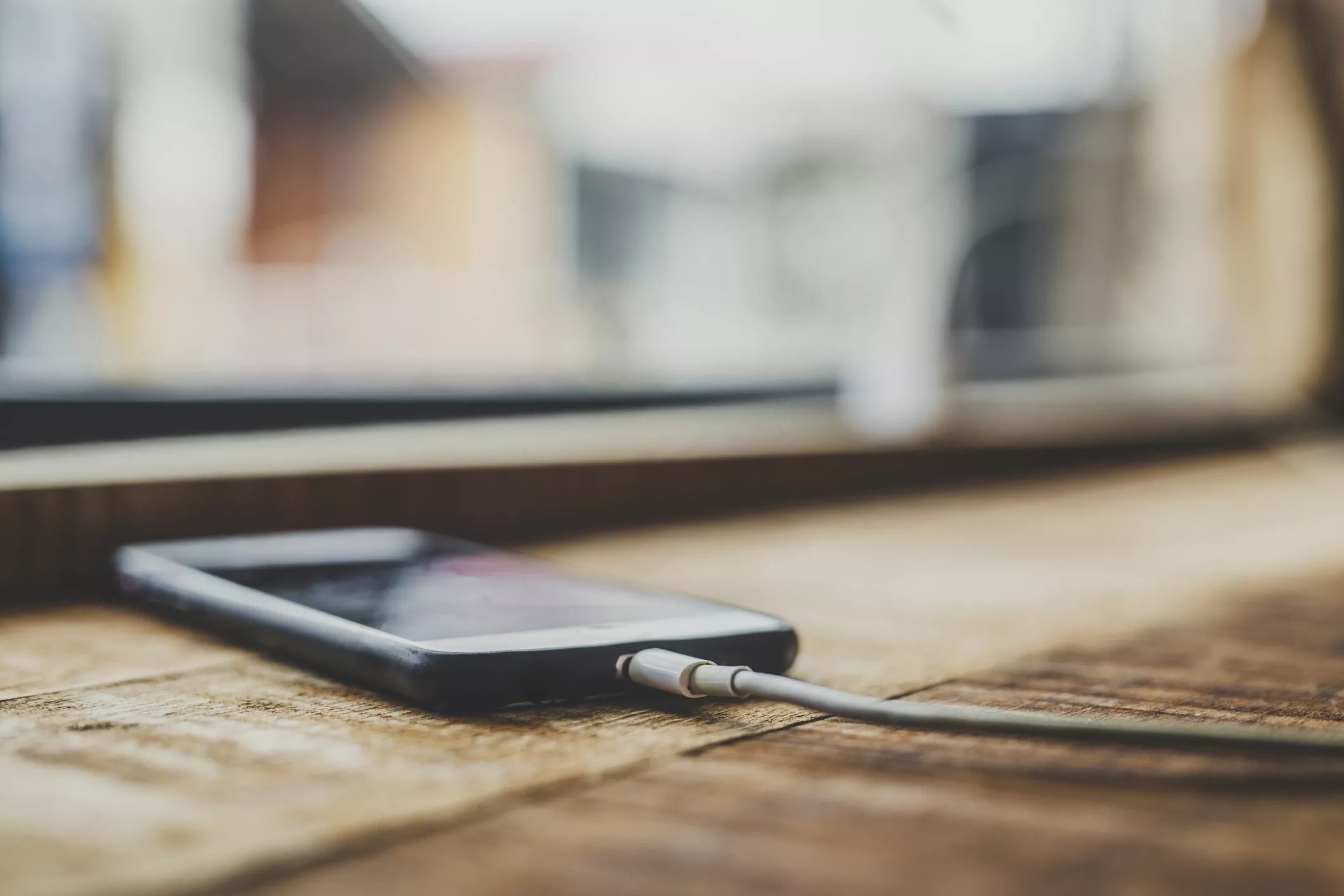
Tắt Push Mail
Một cách không mới nhưng lại hiệu quả đó là tắt Push Mail. Khi đặt ở chế độ Push, iPhone sẽ tự động liên tục làm mới hòm Mail để nhận mail mới. Trừ phi đó là yêu cầu công việc, bạn không cần phải đặt chế độ Push để làm hao tổn pin của máy.
Đổi chế độ Fetch cho Mail
Boyd cũng đề xuất nên để chế độ Fetch cho Mail. Fetch cho phép bạn xác định tần suất làm mới hộp Mail của mình, vì vậy, ứng dụng này không yêu cầu liên tục sử dụng pin để cập nhật tự động.
Để điều chỉnh tính năng này, hãy mở Settings, chọn Mail, sau đó chọn Accounts. Trong Accounts, hãy nhấn vào Fetch New Data. Trên trang này, tắt công tắc Push, sau đó chọn tần suất bạn muốn làm mới hộp mail của mình.
Vấn đề hao pin mới đang thực sự làm phiền người dùng. Dave Pearson, người sáng lập Soundproofgeek , cho biết trong một cuộc phỏng vấn qua email rằng đây “có thể là mức tiêu hao pin tồi tệ nhất do một bản cập nhật iOS.
Một nhận định khác về vấn đề tiêu hao pin từ Dave Pearson, người sáng lập Soundproofgeek. iOS 14 được đánh giá là phiên bản gây tiêu hao pin nhiều nhất từ trước đến nay. Ông phải cắm sạc thường xuyên hơn, phải luôn để ý đến tình trạng pin khiến trải nghiệm của ông không còn vui vẻ như trước nữa.
Pearson đang thực hiện các động thái tiết kiệm pin cổ điển trong khi chờ đợi bản cập nhật từ Apple để khắc phục sự cố. Như kích hoạt chế độ tiết kiệm pin mọi lúc, không chỉ khi pin đang dưới 80% nữa. Ông cũng đề xuất hãy tắt Bluetooth và Wifi khi không sử dụng. Giảm độ sáng thủ công và tắt tính năng tự động độ sáng cũng được xem như một cách tăng thời lượng pin trên iOS 14.
Ngay cả với tín đồ lâu năm của iPhone cũng phải chấp nhận sự thật là việc hao hụt pin xảy ra quá thường xuyên trong những năm gần đây. Vấn đề này còn gây xôn xao hơn nữa khi iPhone 12 được phỏng đoán là sẽ ra mắt với pin nhỏ hơn các phiên bản trước.
Các nhà phân tích kỳ vọng Apple sẽ sớm tung ra một bản sửa lỗi chính thức lâu dài cho vấn đề hao pin. Cho đến lúc đó, GhienCongNghe hy vọng bạn sẽ áp dụng các mẹo tăng thời lượng pin trên iOS 14 được đề cập trong bài viết này. Đừng quên Like & Share để chia sẻ thông tin này đến người khác nhé.
Tham khảo Lifewire











